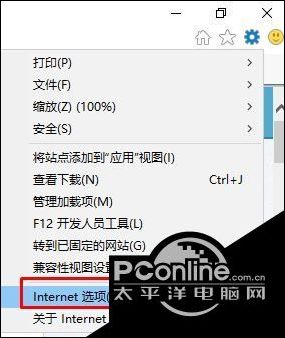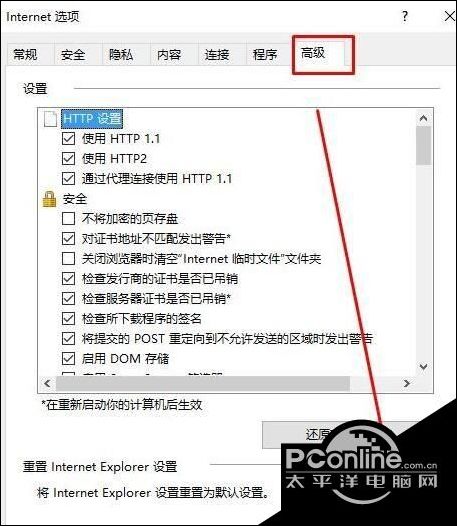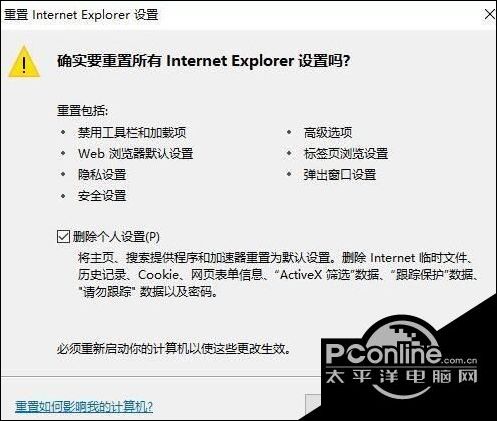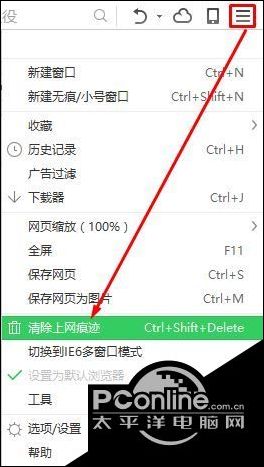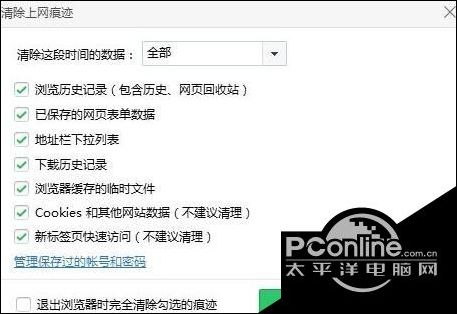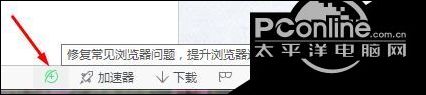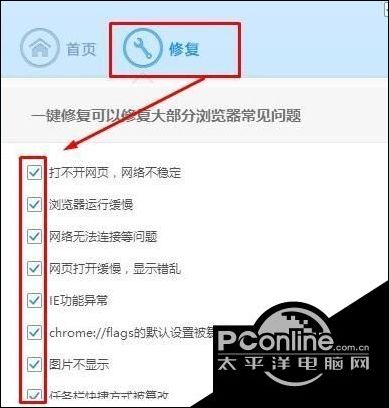Win10系统下360浏览器无法打开qq空间如何处理
时间:2024/1/24作者:未知来源:手揣网教程人气:
新版360浏览器将依旧采用基于Chrome内核和IE内核的双核架构设计,同时支持内核自主控制,内核采用了最新的31内核,相比较其它国内浏览器产品,浏览网页速度占据优势。新版360浏览器在界面上与有较大改观,整个界面走清新风格、更简洁、明朗。给用户一种踏实而又干净的直观体验。此次更新除了在用户界面以及速度上进一步提升外,地址栏智能化更成为全新的亮点。
一位用户反馈自己在windows10系统电脑中使用360浏览器时,遇到打不开QQ空间的情况。这是怎么回事呢?遇到这种问题,首先我们可尝试使用系统自带的浏览器查看能否打开。在得知是浏览器问题还是缓存文件过多的情况后,按下面方法进行操作!
方法一:清理浏览器缓存并重置IE浏览器
1、打开ie浏览器,点击工具-internet 选项;
2、切换到【高级】选卡,在下面点击【重置】;
3、勾选【删除个人设置】,点击【重置】即可;
4、打开360浏览器,点击【菜单】-【清除上网痕迹】;
5、将【清除这段时间的数据】下拉菜单修改成【全部】,在下面勾选全部选项,点击【立即清理】即可!
方法二:
1、打开360浏览器,点击底部工具栏中的【修复常见浏览器问题,提升浏览器运行速度】;
2、点击【修复】,将下面所有选项勾选,同时需要勾选底部的【浏览器功能异常】,点击立即修复即可!
通过上述步骤的简单操作,我们在重启浏览器后就能够正常访问QQ空间了。是不是非常简单呢?感兴趣的朋友们,都可以动手操作看看!
高速上网,就用360浏览器!360浏览器独创预取引擎技术,引领新的上网速度革命,给您带来秒开网页的超快体验。简洁时尚的界面,为您献上一场极致的视觉盛宴。软件下载: